Recoger miniaturas en una hoja de contactos en photoshop
Photoshop CC le permite recoger imágenes en miniatura en una hoja de contactos. En el viejo oscuro (habitación) Edad, los fotógrafos hacen regularmente un registro de que las imágenes eran en la que tiras de la película mediante la exposición de esas tiras en un pedazo de papel fotográfico, creando así un hoja de contactos (las tiras de película estaban en contacto con la hoja de papel).
La hoja de contactos tiene el mismo propósito como miniaturas o las previsualizaciones en Bridge o en el cuadro de diálogo Abrir o imágenes en miniatura en una página Web - muestran que la imagen es cuál. Hojas de contacto copia impresa son útiles para presentar a un cliente.
Usted puede tener Photoshop automatizar el proceso para que usted seleccione Archivo-Automatizar-Hoja de contactos II. (Véase la figura.) El procedimiento es el siguiente:
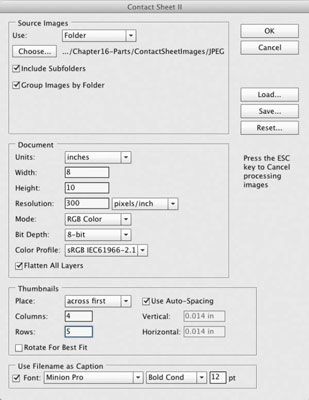
Seleccione una carpeta de origen de la lista desplegable Aplicación en campo con imágenes de origen.
(Opcional) Si desea incluir las imágenes en todas las subcarpetas que podrían estar dentro de esa carpeta, seleccione la casilla de verificación Incluir subcarpetas.
El Grupo Imágenes por opción Carpeta comienza una nueva hoja de contactos para cada subcarpeta.
El uso de las Unidades, Ancho, y las opciones de altura en la zona de documentos, describir su documento, utilizando el área imprimible de la página - no el tamaño de papel.
Seleccione una resolución.
Recomiendo 300 píxeles por pulgada (ppi) Si la impresión y 72 ppp si se le rebanando la imagen para su sitio web.
Utilice el cuadro de lista desplegable Modo de elegir un perfil de color (un perfil RGB a menos que imprimir en una impresora láser color) y también decidir si desea acoplar todas las capas (lo que hace que un archivo más pequeño, pero menos versátiles).
Usted puede optar por tener las imágenes añadidas a la fila de la página por fila (la segunda imagen está a la derecha de la primera) o columna por columna (la segunda imagen está directamente debajo de la primera). También puede elegir el número de filas y columnas, que determina el tamaño de cada imagen individual.
A continuación, deberá decidir si usar auto-separación, para calcular la distancia entre las imágenes, y si se debe rotar imágenes. Si su carpeta de origen tiene una mezcla de paisaje y retrato imágenes, rotación se asegura de que cada uno es exactamente el mismo tamaño - aunque algunos estarán de lado. Si la orientación de la imagen es más importante que tener tamaños idénticos, no utilice la opción Rotar para mejor ajuste.
Observe en la figura que los nombres de archivos cambian de tamaño para que coincida con el tamaño de la imagen y, como se puede ver en el extremo derecho de la segunda fila, si el nombre de archivo es demasiado largo, se trunca en lugar de reducirse a un tamaño ilegible. (Por cierto, Hoja de contactos II ahora le permite elegir cualquier fuente instalada en su equipo para que los nombres de archivo y otra información que usted elija incluir.)
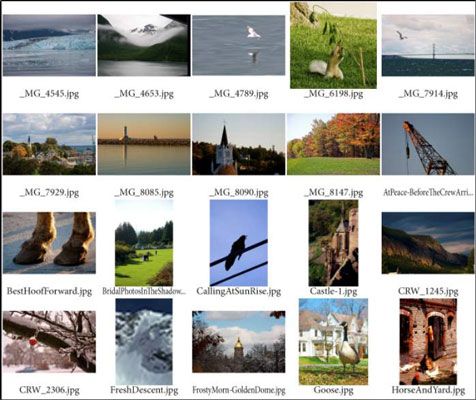
Si la carpeta está llena de imágenes con orientación vertical, que sin duda puede tener más columnas que filas de manera que cada imagen mejor llena el área asignada para ello. Por ejemplo, cuando se imprime 20 imágenes de retrato, usando cinco columnas y cuatro filas produce imágenes impresas más grandes que el uso de cuatro columnas y cinco filas.




